Cách khắc phục các vấn đề về tuổi thọ pin iPhone
Xem nhanh
Có thể có một số lý do tại sao bạn có thể cần phải khắc phục sự cố pin iPhone. Nó có thể là kết quả của một số quá trình chuyên sâu và bạn chỉ cần đợi nó ra. Hoặc điều gì đó nghiêm trọng hơn có thể đang xảy ra. Trong mọi trường hợp, đây là cách bạn có thể xử lý các vấn đề về tuổi thọ pin iPhone.
Chờ đợi
Các thao tác như khôi phục bản sao lưu hay thiết lập lại như mới sẽ khiến iPhone tiêu hao rất nhiều năng lượng để tải xuống ứng dụng, trò chơi, ảnh… Đó là bởi vì sóng Wifi phải bật trong thời gian dài và Spotlight - hệ thống tìm kiếm iOS phải làm lại mục lục cho mọi thứ. Một số ứng dụng sẽ xây dưng lại thư viện và dữ liệu riêng, mức tiêu thụ điện năng tăng lên do bộ xử lý hoạt động không nghỉ.
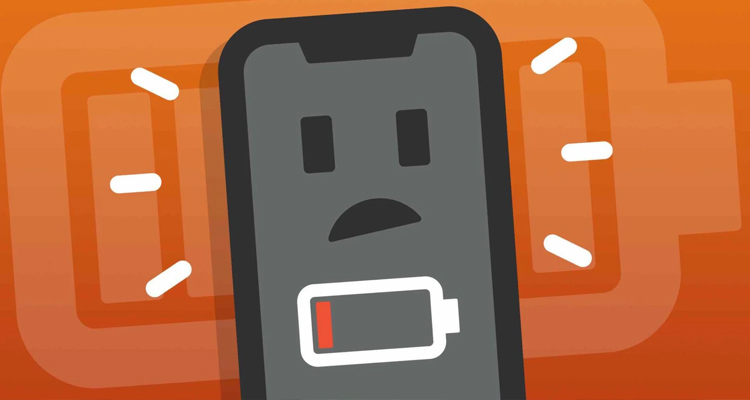
Nếu bạn mới lên đời iPhone, cập nhật iOS mới hoặc khôi phục iPhone của mình. Hãy chờ một vài ngày để hoàn tất việc chuyển giao và xử lý dữ liệu, thiết bị sẽ hoạt động trở lại bình thường sau đó. Thật tuyệt nếu thiết bị hoạt động bình thường trở lại, còn không chamsocdidong còn những chỉ dẫn khác để bạn tìm hiểu!
Bên cạnh đó, chúng ta thường có xu hướng dành nhiều thời gian chơi điện thoại và tìm hiểu các tính năng mới. Chuyện này thường xảy ra với các ứng dụng AR, Animoji, Portrait Lighting. Nguyên một bộ tiêu thụ điện năng hoạt động, bao gồm: màn hình sáng, các nội dung mới được đưa vào bộ nhớ, wifi hoạt động và radio di động luôn sáng.
Nói cách khác, nếu cảm thấy pin iPhone đang tiêu thụ nhanh, bước đầu tiên để khắc phục là tìm hiểu từ những hoạt động của bạn. Hãy nhớ thời lượng pin hiện có và không sử dụng điện thoại trong khoảng 30 phút, sau đó hãy mở máy và kiểm tra thời lượng pin.
Nếu không có thay đổi lớn chứng tỏ tuổi thọ pin iPhone ảnh hưởng là do mức độ sử dụng. Nó sẽ bình thường trở lại khi người dùng thay đổi cách thức sử dụng điện thoại. Trong trường hợp pin vẫn hao nhanh khi thực hiện phương pháp này, hãy đọc tiếp.
Khởi động lại iPhone
Khởi động lại thiết bị hoặc khôi phục cài đặt là cách cơ bản nhất mà ta thường sử dụng để khắc phục các sự cố. Đây là cách tốt khi máy có thể hoạt động và tất cả các bit xấu được giải phóng.
Với iPhone 8, iPhone SE 2 và các iPhone có Face ID
Bước 1. Nhấn và thả nút Tăng âm lượng.
Bước 2. Nhấn và thả nút Giảm âm lượng.
Bước 3. Nhấn và giữ nút Nguồn (thức/ngủ, bật/tắt).
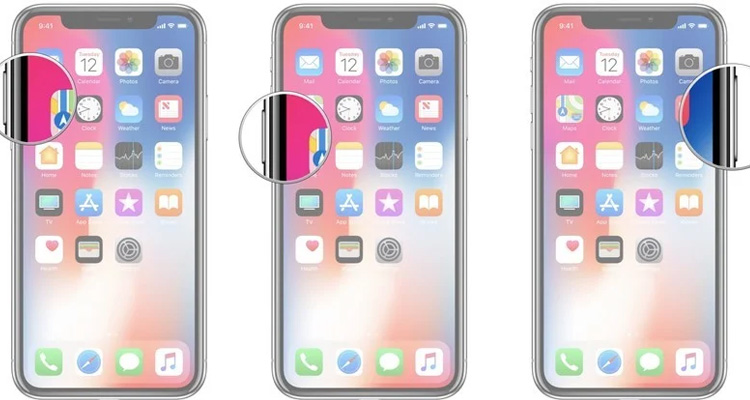
Với iPhone 7
Bước 1. Nhấn và giữ nút Nguồn (bật/tắt)
Bước 2. Tiếp tục bấm nút Nguồn và nhấn giữ nút Giảm âm lượng
Bước 3. Giữ cả hai nút Nguồn và Giảm âm lượng cho đến khi tắt màn hình. Tiếp tục bấm giữ hai nút cho đến khi màn hình bật lại và hiển thị logo Apple.
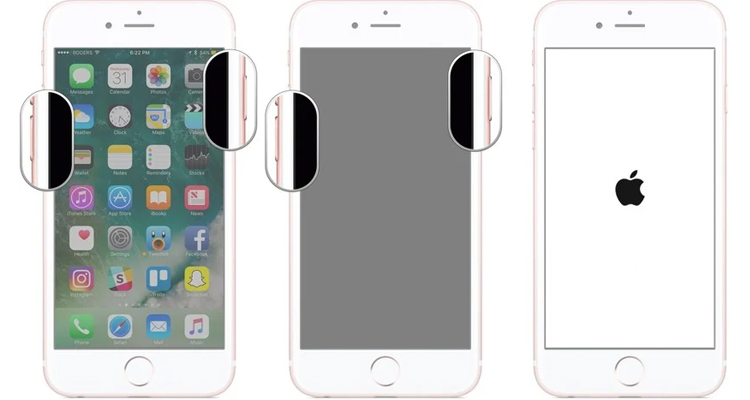
Với iPhone 6S và cũ hơn
Bước 1. Đồng thời nhấn giữ nút Nguồn (bật/tắt) và nút Home để tắt nguồn
Bước 2. Tiếp tục nhấn tổ hợp Nguồn + Home cho đến khi logo Apple hiển thị
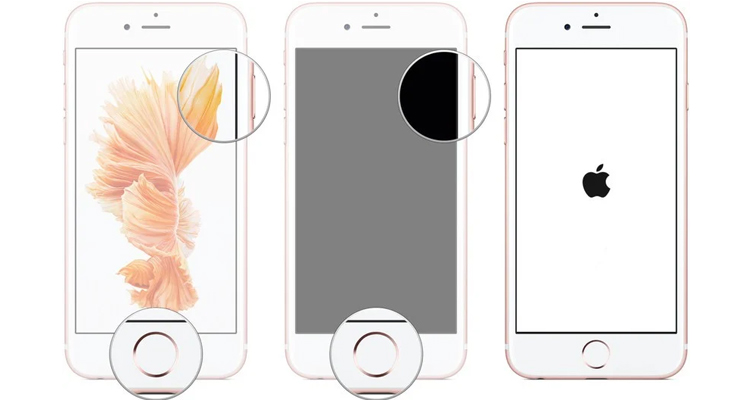
Sau khi khởi động lại iPhone, hãy lặp lại các cách trên để xem tuổi thọ pin iPhone có bình thường trở lại hay không. Nếu vẫn không khắc phục được việc hao pin hãy đọc tiếp.
Kiểm tra mức độ sử dụng pin iPhone
Người dùng có thể kiểm tra chính xác những ứng dụng, dịch vụ nào đang sử dụng và cách thức nó tiêu hao pin.
Bước 1. Mở Cài đặt từ màn hình chính.
Bước 2. Vào Pin và chờ một chút để Mức sử dụng pin hiển thị.
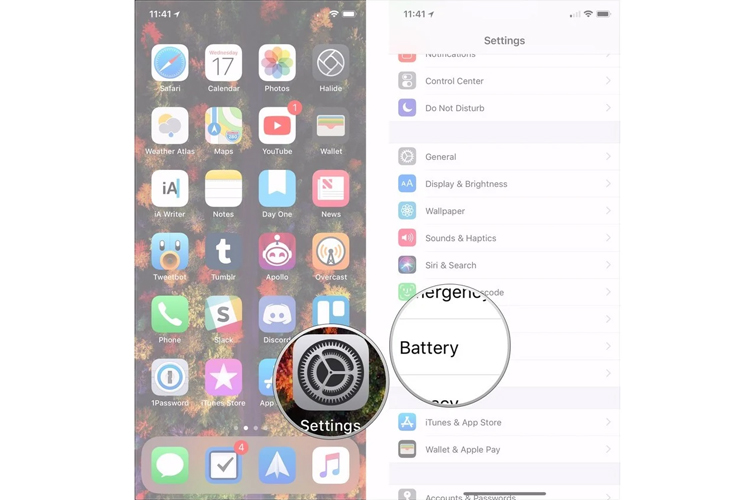
Bước 3. Nhấn vào Hiển thị hoạt động để xem bảng phân tích mức sử dụng năng lượng.
Bước 4. Nhấn vào 10 ngày qua để có cái nhìn khái quát hơn về cách điện năng tiêu thụ.
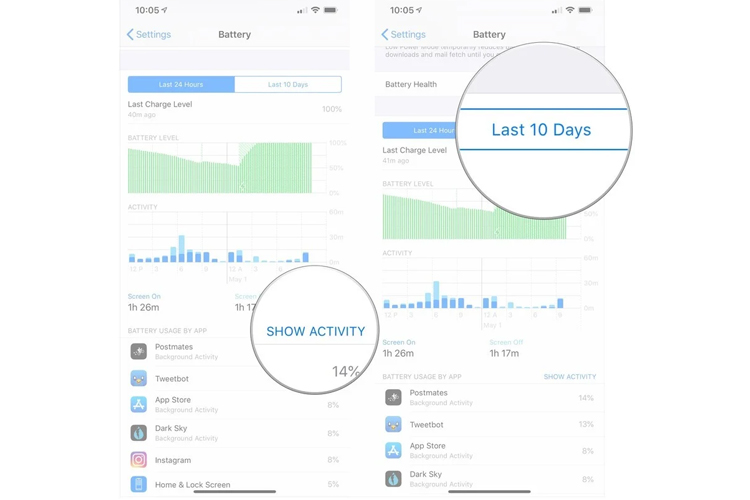
Chú ý:
Nếu bạn vừa nâng cấp Thư viện ảnh iCloud và thấy nó trong bảng phân tích. Đó là dấu hiện của việc thiết bị đang tải hình ảnh thu nhỏ, khi hoàn tất mọi thứ sẽ bình thường trở lại.
Trong trường hợp Facebook ở đó và cho biết 4% trên màn hình và 40% nền, đây là dấu hiệu đã xảy ra sự cố. Lúc này, bạn có thể buộc thoát khỏi ứng dụng giả mạo và ảnh hưởng tuổi thọ pin để thiết bị trở lại bình thường.
Buộc thoát ứng dụng trên iPhone bằng nút Home
Người dùng có thể buộc ứng dụng thoát thông qua nút Home bằng cách:
Bước 1. Nhấp hai lần liên tiếp vào nút Home (hoặc nút Home ảo).
Bước 2. Kéo sang ngang (trái/phải) đến ứng dụng đang chạy ngầm mà bạn muốn chúng buộc thoát.
Bước 3. Chạm vào thẻ ứng dụng muốn buộc thoát và kéo lên.
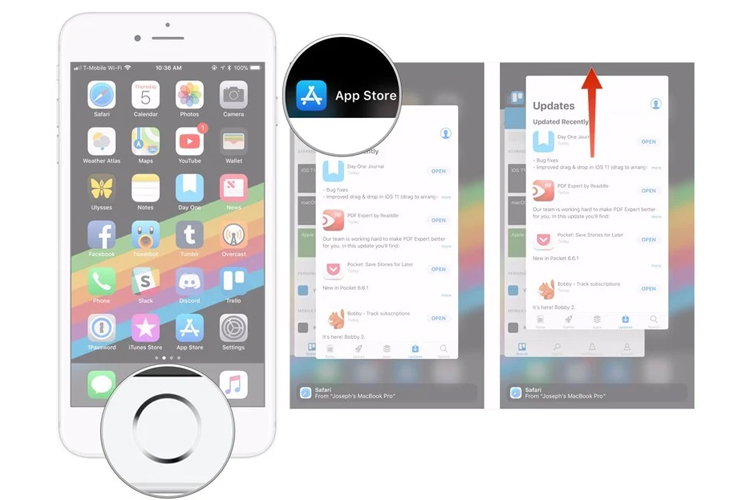
Buộc thoát ứng dụng trên iPhone có Face ID
Đối với iPhone có Face ID để buộc thoát ứng dụng bạn cần.
Bước 1. Vuốt lên từ cuối màn hình và giữ ngón tay tại chỗ một chút.
Bước 2. Kéo (trái/phải) đến ứng dụng muốn buộc thoát.
Bước 3. Vuốt lên trên để buộc tắt ứng dụng.
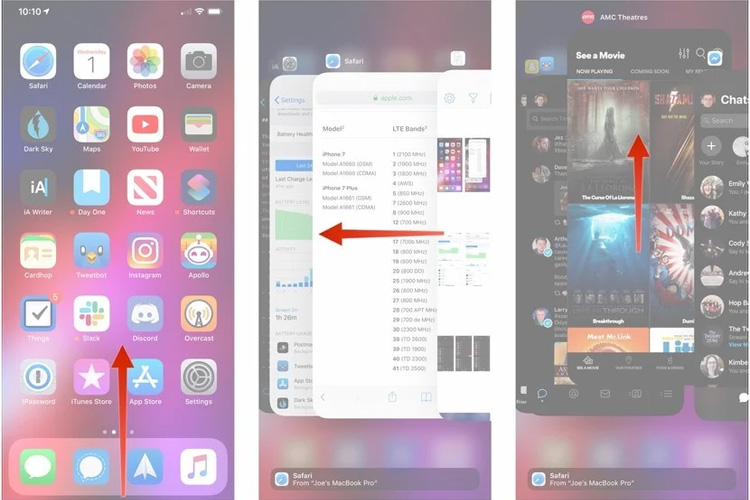
Đối với tình huống một ứng dụng thường xuyên gặp vấn đề, người dùng có thể cài đặt lại ứng dụng đó hoặc chuyển sang sử dụng ứng dụng thay thế hoặc trang web của dịch vụ nếu có thể.
Kiểm tra tuổi thọ pin iPhone
Trong phần Tình trạng pin có tiết lộ công suất tối đa và khả năng hiệu suất cao nhất. Nó sẽ thông báo khi thiết điện thoại của bạn chậm lại, cần thay pin và thậm chí là tắt quản lý năng lượng nâng cao (quản lý hiệu suất) nếu bạn muốn.
Bước 1. Mở Cài đặt => nhấn vào Pin.
Bước 2. Vào Tình trạng pin để xem các thông số.
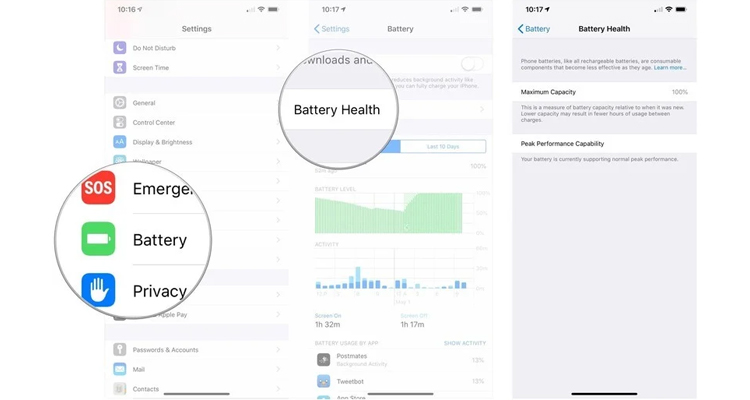
Khi iPhone bị chậm lại do ngăn việc tắt đột ngột, iOS sẽ khôi phục về mức hiệu suất trước đó, nó sẽ ngừng công năng này. Quản lý hiệu suất chỉ hoạt động trở lại khi khi tình trạng tắt đột ngột xảy ra một lần nữa. Người dùng cần lưu ý dung lượng tối đa pin thực sự có ý nghĩa: hiệu suất cao nhất và pin khoẻ khi đạt 100%, ở 95% iPhone có thể gặp sự cố tắt máy và Quản lý hiệu suất được áp dụng, nếu ở dưới 80% nghĩa là bạn cần tìm nơi Bảo hành hoặc đến trung tâm uy tín như Bệnh Viện Điện Thoại Laptop 24h để thay thế.
Khôi phục iPhone của bạn như mới
Đôi khi việc khôi phục bản sao lưu, đặc biệt là của một thiết bị khác như iPad có thể không lý tưởng hoặc các cài đặt không còn phù hợp. Bạn có thể khôi phục iPhone như mới như một giải pháp bằng cách:
Bước 1. Trong Cài đặt => nhấn vào Cài đặt chung.
Bước 2. Vào Đặt lại.
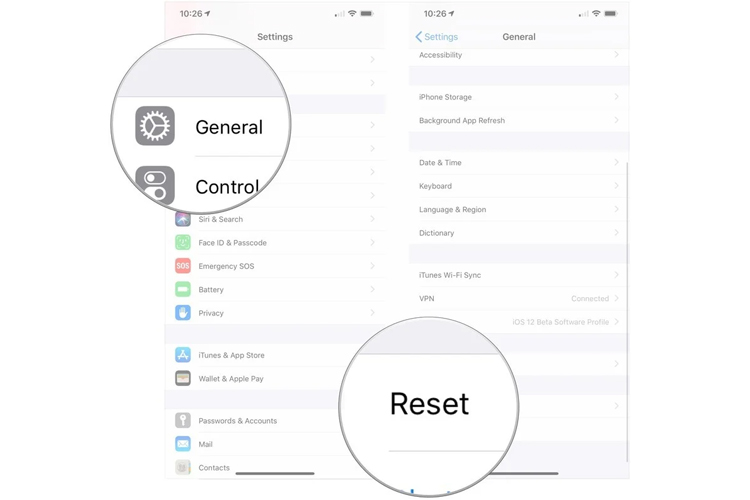
Bước 3. Chọn Xoá tất cả nội dung và cài đặt => nhấn vào Xoá ngay vì bạn sẽ khôi phục iPhone của mình như mới.
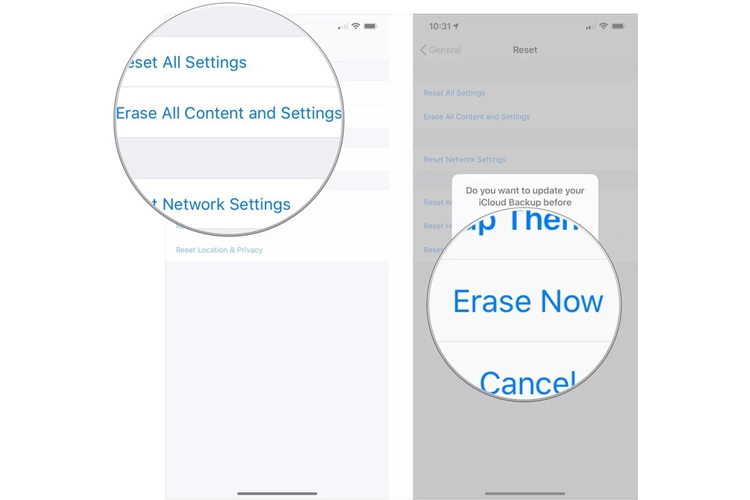
Sau khi đưa thiết bị về cài đặt gốc, người dùng cần thiết lập iPhone như một thiết bị mới thay vì chuyển dữ liệu trở lại của thiết bị.
Bật Chế độ nguồn điện thấp
Bước 1. Khởi chạy Cài đặt => Pin.
Bước 2. Bật chế độ Nguồn điện thấp.
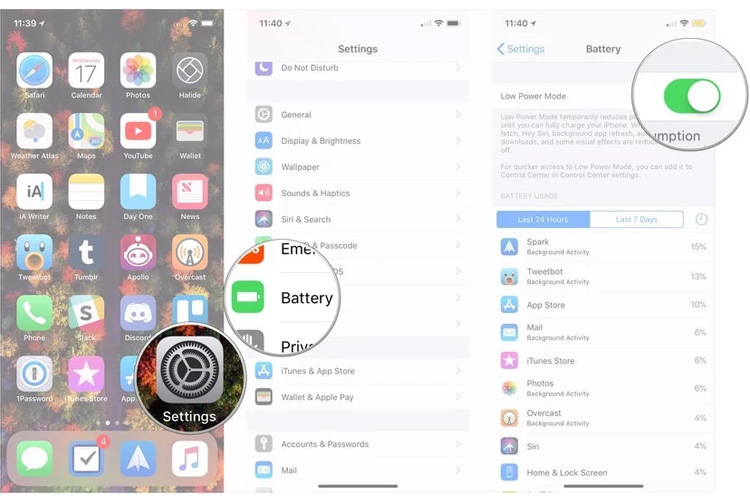
Hiện nay trên thị trường có nhiều thiết bị tuyệt vời giúp bạn nâng tuổi thọ pin iPhone. Tuy nhiên pin luôn là vấn đề đau đầu đối với người dùng iPhone, nếu bạn đang cần thay thế thì có thể chọn Bệnh Viện Điện Thoại Laptop 24h. Tại đây đang có những chương trình giá thay pin iPhone tuyệt vời như Đồng giá, giá chỉ 24.000đ. Để biết thêm thông tin về giá thay pin tại Bệnh Viện Điện Thoại Laptop 24h bạn có thể liên hệ hotline 1900.0213 để được tư vấn rõ hơn.
Xem thêm: 5 cách để tăng tuổi thọ pin iPhone của bạn
Bài liên quan
Tuesday, 07/05/2024
Tuesday, 07/05/2024
Cách quay màn hình điện thoại Android quá dễ dành cho mấy ai không biết. Hãy cùng tìm hiểu nhé!
Monday, 06/05/2024
Thursday, 02/05/2024
Bạn có thể tham khảo qua bài viết sau đây để chuyển tài khoản Zalo sang điện thoại khác mà không lo bị mất tin nhắn

















Hỗ trợ hỏi đáp 24/7 ( 0 bình luận )
Xem thêm
Thu gọn